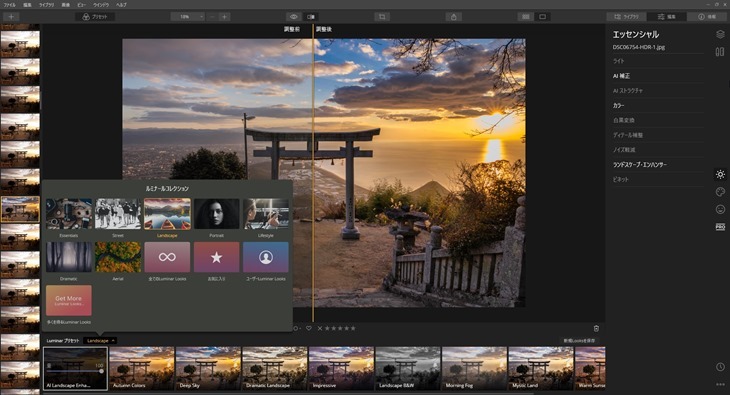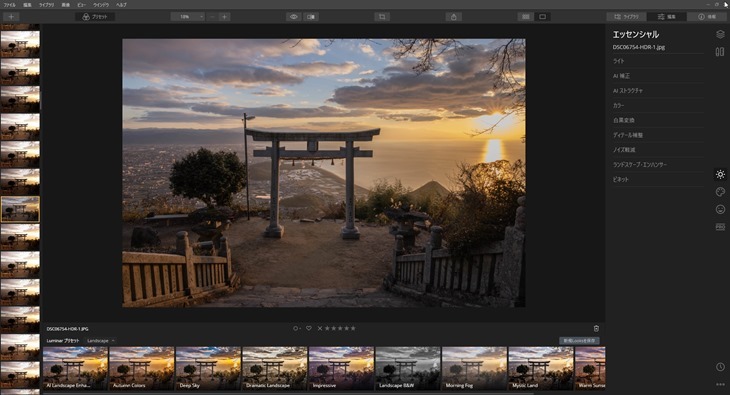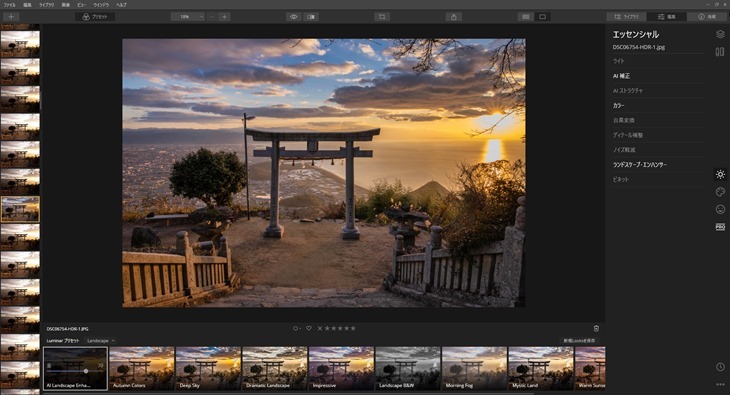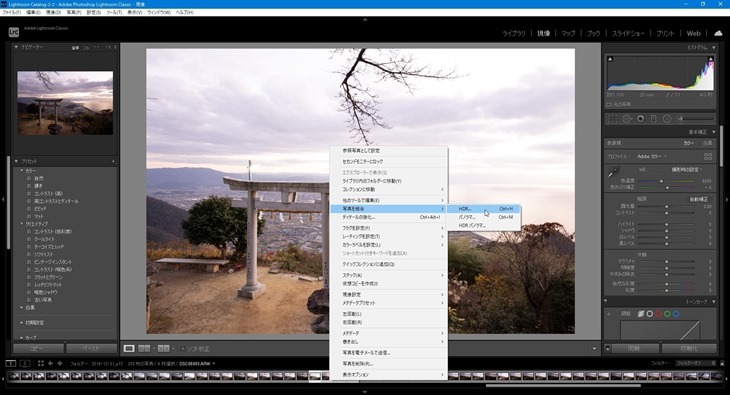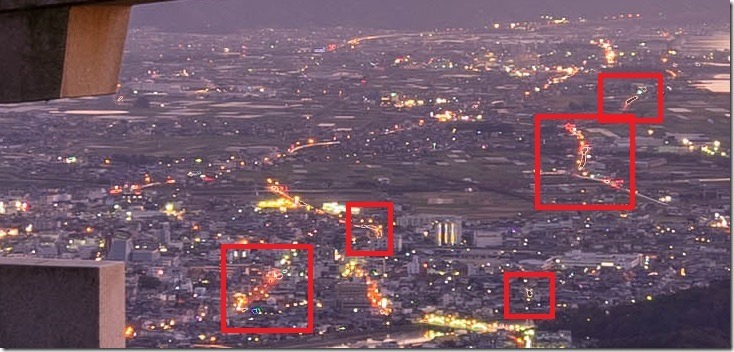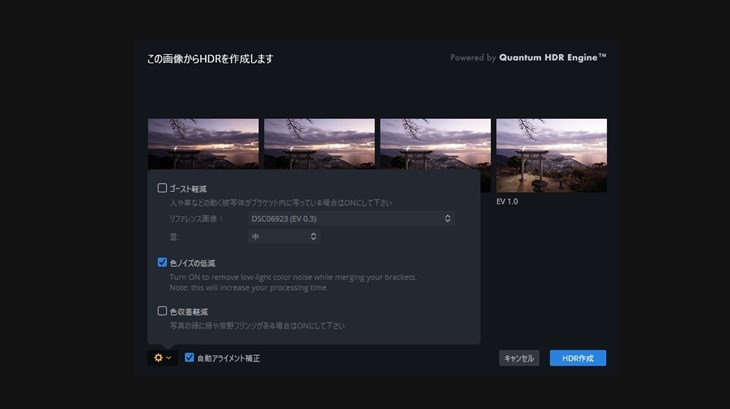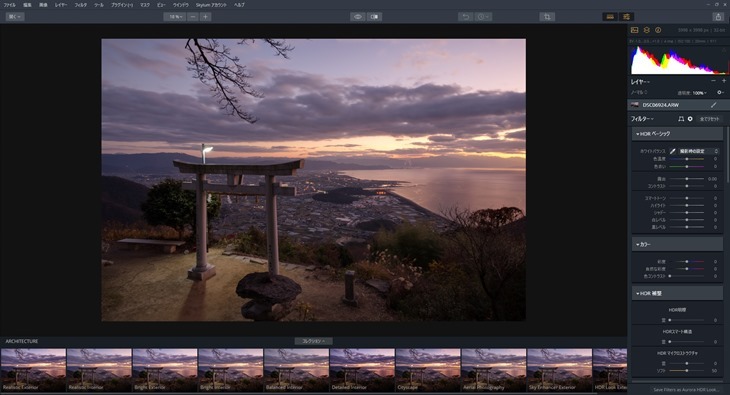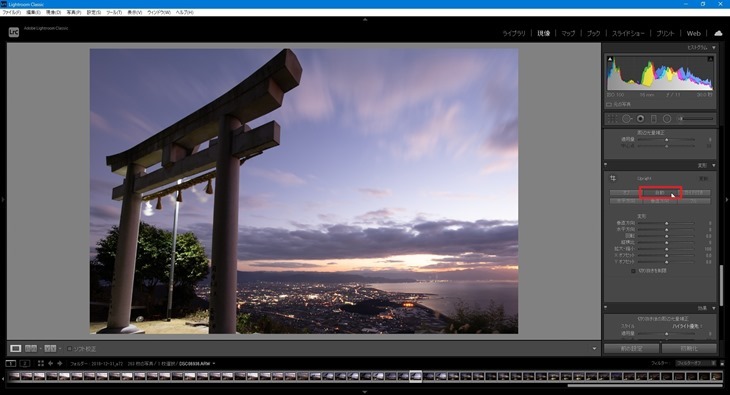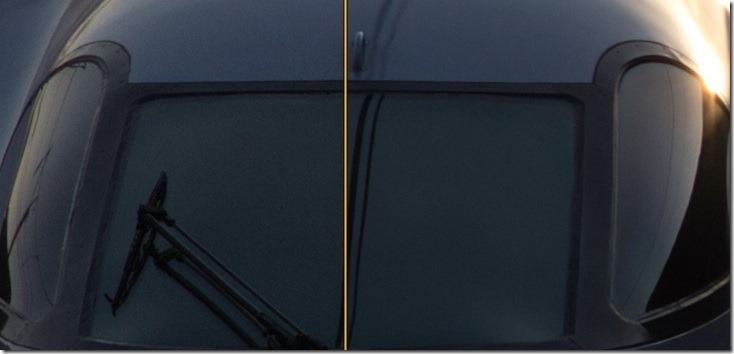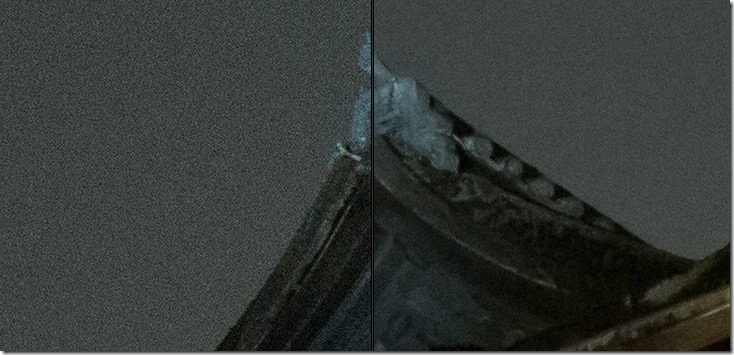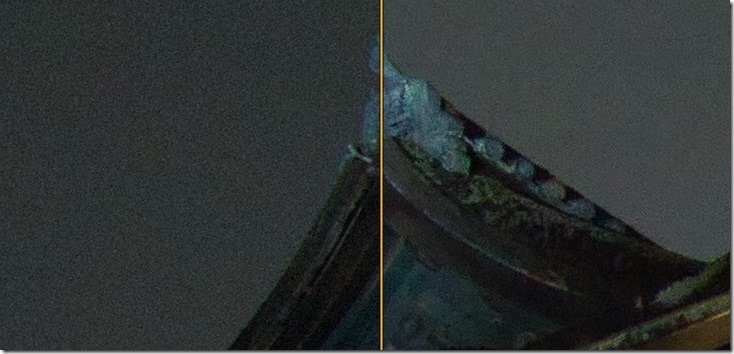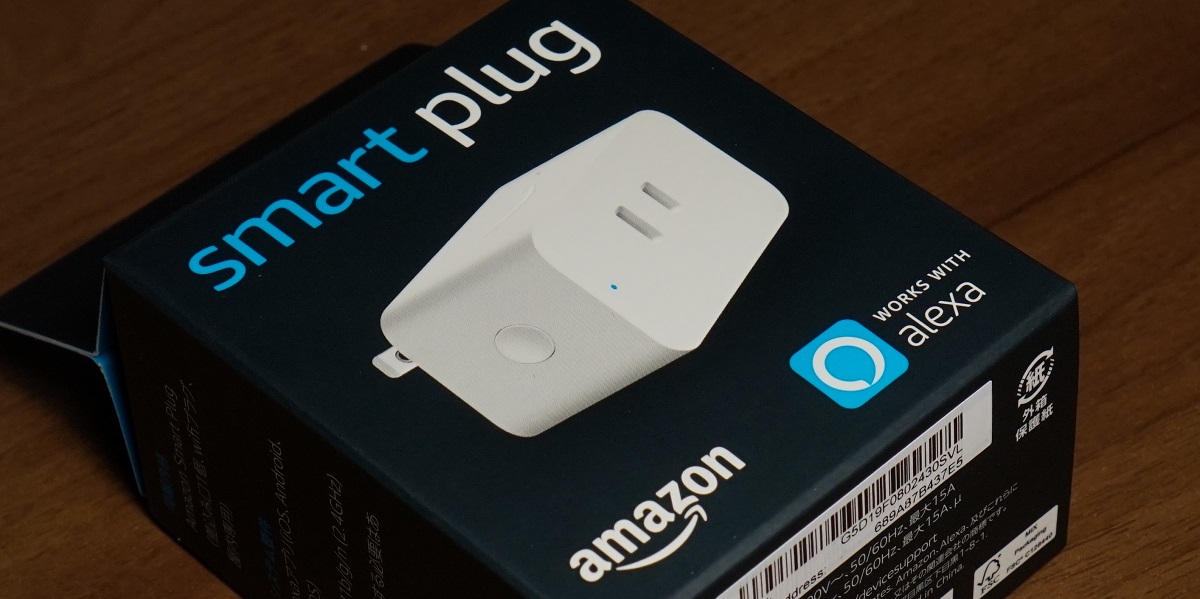Luminar4とLightroom(Adobeフォトプラン)の比較の続編です。
以前の記事を読まれていない方はこちらからご覧になってください。
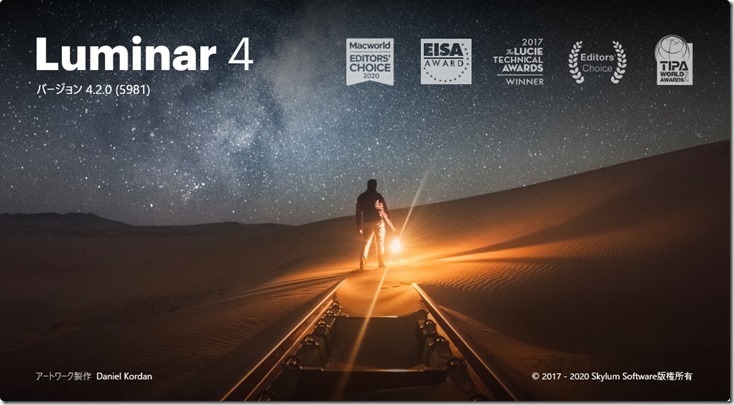 |
LuminarはLightroomからの移行先となり得るのか?ポイントを比較してみました。 |
プリセットはLuminarの方が力が入っている
Lightroomにもプリセットはありますが、基本的なものしかなくあまり使用していませんでした。サードパーティのプリセットをアドオンしたり、自身の設定を保存しておいて他の画像に適用することなどを前提とした機能に見えます。
Luminarはこのプリセットが充実しており、かなりの数が標準で用意されています。安価な別パッケージで追加プリセットも用意されていますが、標準で十分事足りるように思います。
プリセットは適用した場合のイメージがプレビューされていて、どのプリセットを適用すると、どのような効果があるのか非常にわかりやすくなっています。上のスクリーンショットは一番左側のプリセットを適用した状態ですが、効果がきつすぎると思ったら、スライダーで適用量を調整することができます。
上はオリジナル。下はスライダーを操作してプリセットを50%適用した状態です。ドギツすぎることなく、ワンタッチで鮮やかに調整できました。
HDRはLuminarは別ソフトが必要。しかも連携がいまいち。
Lightroomは複数の画像を選択してHDRに合成することができます。
ところが、Luminarは「Aurora HDR」というソフトが別売りになっています。Adobeのフォトプランに毎月払い続けることを考えれば買い切りなので良いかと素直に購入しましたが、このAurora HDRとLuminarの連携が悪すぎるのです。
Luminarで複数枚選択して、Aurora HDRのプラグインをメニューから選択すれば自動的にAurora HDRが起動して、Luminarで選択した複数の画像が読み込まれた状態になっている。普通そう思いますよね?
しかし、なぜかできないのです。Skylumに問い合わせたところ「1枚を選択してAurora HDRのプラグインを選択するとAurora HDRが起動して読み込まれた状態となる」とのことですが、私の環境ではAurora HDRが起動しません。もしメーカーの言う通り起動したとしてもHDRのソフトに1枚だけ画像を送ってどうするのだと。。。(一応Aurora HDRは1枚の画像を読み込ませるだけでHDRにレタッチする機能があります)
まぁできないならできないで、しょうがないのかなと思ったのですが、Aurora HDRにはLightroom用のプラグインも付属していて、Lightroomでは複数枚選択してプラグインを選択すると、期待した通りにAurora HDRが起動して複数枚が読み込まれた状態になるのです。これはLuminarとAurora HDRをセットで購入したユーザーに喧嘩を売っているとしか思えません。早急にアップデートをお願いしたいところです。
いずれにしろ現状でできないのはしょうがないので、とりあえずは手動でAurora HDRを起動して、手動で複数枚の画像を読み込ませて、HDR合成を試してみました。
上がAurora HDRで、下がLightroomです。どちらも見事なHDR画像になったと思うのですが、実は等倍で見ると、Lightroomには何箇所か破綻しているところがありました。
何箇所か細い線で囲われたような場所がありますよね。Aurora HDRでは等倍で見てもこのような違和感のある箇所はありませんでした。これはLightroomを使用する人でもHDR用にAurora HDRを使ったほうが良いのでは?とさえ思います。
HDR合成するときの設定は、位置合わせやゴーストの除去などLuminarとLightroomは同等だと思います。
また、Aurora HDRでは合成された画像を見ながらHDRに関するパラメータを細かく調整することができます。下はHDR合成後のAurora HDRのスクリーンショットです。右側で多彩なパラメータ変更ができることが見て取れます。
Aurora HDRそのものは非常に優れていて、Lightroom&Photoshopを使用していても購入した方がよいのではないかと思うほどですが、LuminarとAurora HDRの連携プラグインは早急に改善してほしいところです。
Luminarにもほしい自動歪み補正
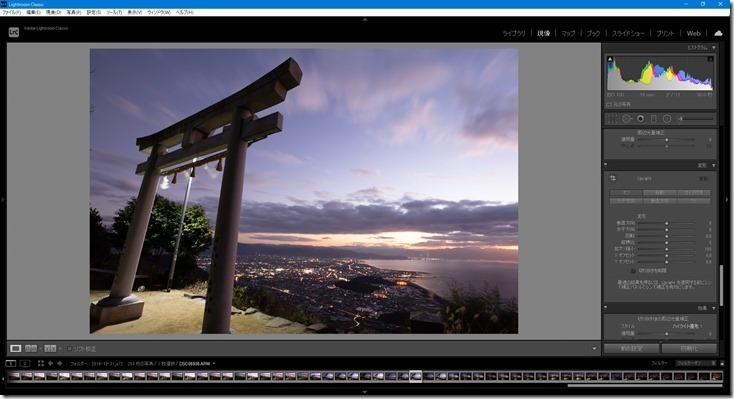
この写真は16mmの超広角レンズを活かそうと鳥居に近づいて撮影したものです。鳥居がなにか違和感がありますよね。広角レンズは広がりを感じさせるダイナミックな表現が特徴ですが、このように直線的な建造物を撮ると、湾曲まではしていないにしても、パースが付きすぎて違和感を感じることがあります。
Lightroomには写っている建造物を自動的に認識してワンタッチで良い感じに自動補正してくれる機能があります。Upright(直立)という機能です。このUprightの「自動」をクリックするだけで、このように良い感じに補正してくれます。建物などの直線的なものを超広角で至近距離から撮ったときにはよく使いますが、本当に便利な機能です。
このUprightに相当する機能がLuminarにはありません。レンズの樽型や糸巻型の湾曲収差や、上下左右など手動で歪みを補正することはできるのですが、Lightroomのように写っているものを判断して自動的かつ柔軟に補正してくれる機能はありません。お手軽に補正できることを売りとしているLuminarには、ぜひ実装して欲しい機能です。
ノイズ除去は同等(?)
ノイズの除去もレタッチソフトのベンチマークとしてよく比較される機能です。まずは軽微なノイズを除去してみます。上がLightroomで、下がLuminarです。中心線の左側が補正前で、右側が補正後です。
ノイズの除去自体はどちらも大差が無いように見えますが、それは同程度の除去になるように両方のソフトの画像を見比べながらスライダーを調整したからです。ここで注目したいのは上のLightroomよりも下のLuminarの方がユルく見えることです。ノイズの除去は同時にシャープさを失う処理ですので、いかにディテールを失わずにノイズを除去できるかが勝負です。単純に上の画像を比較するとLightroomの方が優れているようにみえます。
しかし、これにはトリックがあります。Lightroomは画像を読み込んだ状態でデフォルトで補正をかけています。RAW(生)じゃないんですよね。Luminarも同様だと思うのですが、Lightroomの方がより大きく補正しているように思えます。実際に左側の補正前の画像を比べると、上下とも補正前のRAW画像であるにも関わらず、上のLightroomの方が明らかにシャープ化の処理がなされています。その副作用でノイズ感も大きいですよね。
という訳で、Luminarも多少シャープ化を行ったのが下の画像です。

Lightroomと比べて、同等のシャープさ&ノイズ感に見えます。とは言え、ノイズの除去はどちらも複数のスライダーがあり、操作によっても変わってきますので、厳密な比較は難しいところなのですが、LightroomとLuminarはどちらが優れているということもないかなと思います。
次に、もっとひどいノイズで比較してみましょう。これは清水寺の舞台を下から撮った写真ですが、手持ちにて撮影しています。当時は開放F4のレンズしか持っていませんでしたのでシャッター速度を1/6まで攻めてもISOは6400まで上がっています。
フルサイズセンサーですので、等倍で見なければ十分に綺麗なのですが等倍で見てみると、ノイズだらけでボソボソです。
ノイズ除去はいくらでもできますが、やればやるほどディテールが潰れてノッペリしてしまいますので、良い塩梅を模索する必要があります。両ソフトの補正具合をある程度揃えるために、まずはわかりやすい空の部分が同程度になるように調整してから、舞台のディテールを比較してみます。
まずは空の部分です。上がLightroom、下がLuminarです。左が補正前、右が補正後です。
そして柱の部分です。
左の補正前の状態をみるとやはりLightroomは読み込んだ段階でシャープ化などの処理がされているのがよくわかりますね。Luminarの方もノイズ除去の前に同程度にシャープ化をしています。
空を見るとLuminarの方が少し補正し過ぎたかと思いましたが、柱の部分を見るとLuminarの方が若干ガサっとしてるように見えます。なにか少し荒っぽいというか。Lightroomの方が自然な感じもします。これもいろいろな要素があって純粋に比較できているかは微妙な感じなのですが、いくつか試した感触としてはLightroomの方が若干自然な傾向があるように感じます。ただ、特筆するほどではありません。
PCへの要求性能は同等(?)
レタッチ作業中のメモリー使用量は、同じ写真で比較すると、Lightroomが3GB台後半であるのに対してLuminarが3GB前後と、多少Luminarの方が少ない傾向です。ちなみに2000万画素クラスですので、高画素機では変わってくると思います。いずれにしても物理的なメモリは8GB以上は必要だと思います。
LuminarもLightroomもキャッシュやカタログの管理にディスクを使用します。Lightroomはこのディスク使用量が非常に多く、 私の場合は7万枚のRAW画像で軽く30GBを使用しています(もちろん画像データ以外でです)。ただしキャッシュは設定により抑制することもできます。
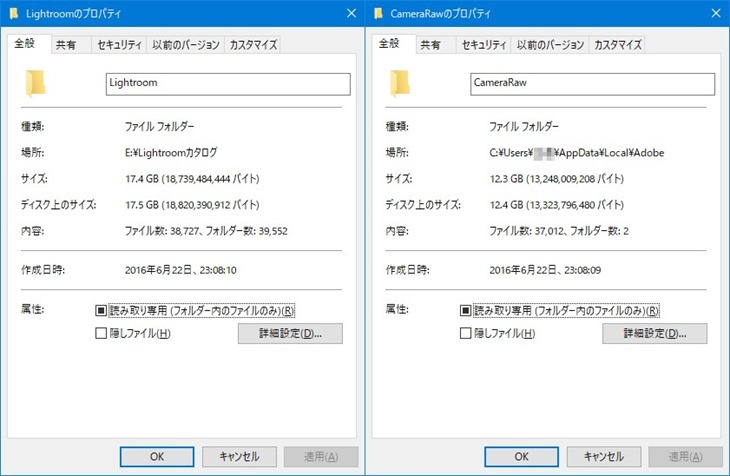
Luminarは一応全画像のプレビューを表示してキャッシュを作成しましたが、2GBほどの使用量です。今後ある程度増加するとしても桁が違いますので、Lightroomのような使用量にはならないでしょう。

単純にメモリーやストレージの使用量などを見るとLightroomの方がリソースを食っていますが、色々とキャッシュしているためと思われ、それは動作速度に表れます。画像を開く時の速度はLuminarの方が明らかに遅い(開いてしまえばレタッチ等は遅いとは思いません)ので、そういった意味ではLuminarの方が性能の高いCPUやストレージなどが要求されると言えます。この記事を書いている時にアップデートがあり、パフォーマンスが改善しました。Lightroomと同等な表示速度だと感じます。
いずれにしても、私のPC(第8世代Corei5 メモリー24GB)では問題ないパフォーマンスです。ストレージ スピードの要求される選別作業を一時的にSSDで行うなど工夫しています。
これからは大容量SSDも普及してくると思いますので、Luminarも贅沢にキャッシュを行う設定が欲しいですね。
まとめ
Luminar 4は、必要な機能は揃っていますし、基本的には問題ないどころか、機能によってはPhotoshopを凌駕しています。特に不要なものの消去(消しゴムツール)は圧倒的です。
しかし、感覚的には、やはりLightroomの方が安心感はあります。設定なども細かくあり、機能面でもきめ細やかさを感じます。フォトプランではPhotoshopも使えますし。プロもアマチュアもみんなLightroomを使っていますので、ハウツーなどの情報もネットや書籍に大量にあります。どちらを選ぶか?と言われれば、私はLightroomを選択します。こういったソフトはデファクトスタンダードであるというのは大きなアドバンテージだと思います。金額が同じであれば。。。
私のようにたまにしか使わないような人は、ダラダラとAdobeフォトプランに月額課金するよりも、買い切りのLuminarで良いと思います。フォトプランは月額1,000円程度ではありますが、年間で12,000円。5年課金すれば60,000円です。5年間使うソフトだけど6万円を払うか?と問われれば躊躇しますよね。
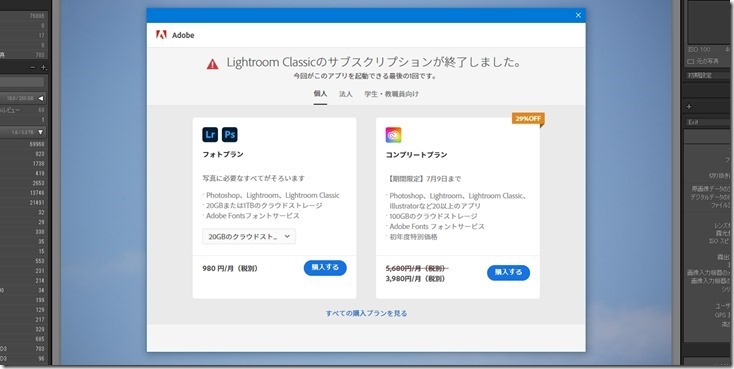
という訳で私はとりあえずAdobeのフォトプランを解約してしまいました。もしかするとまたLightroomに戻るかもしれませんが、今のところLuminar 4を使っていて問題も感じていません。
あなたはAdobe税を払い続けますか?
 |
本当にダメレンズなの?SONY FE24-70mm F4 ZA OSS(SEL2470Z)レビュー |
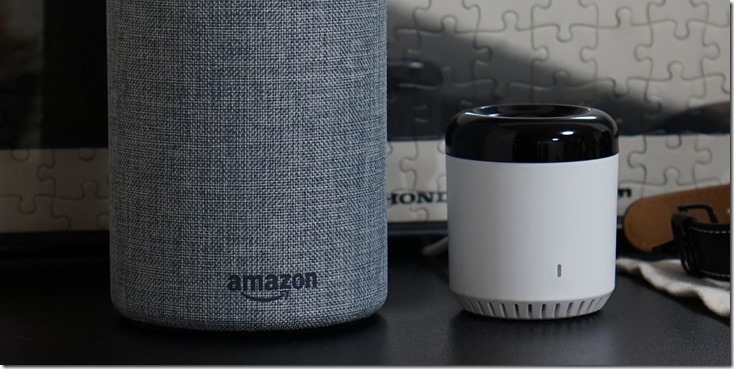 |
「アレクサ、テレビつけて」スマートリモコン「eRemote」をAmazon Echoと連携する方法を紹介 |
 |
Raspberry PiにSambaをセットアップ!NASは実用レベルで使えるか? |